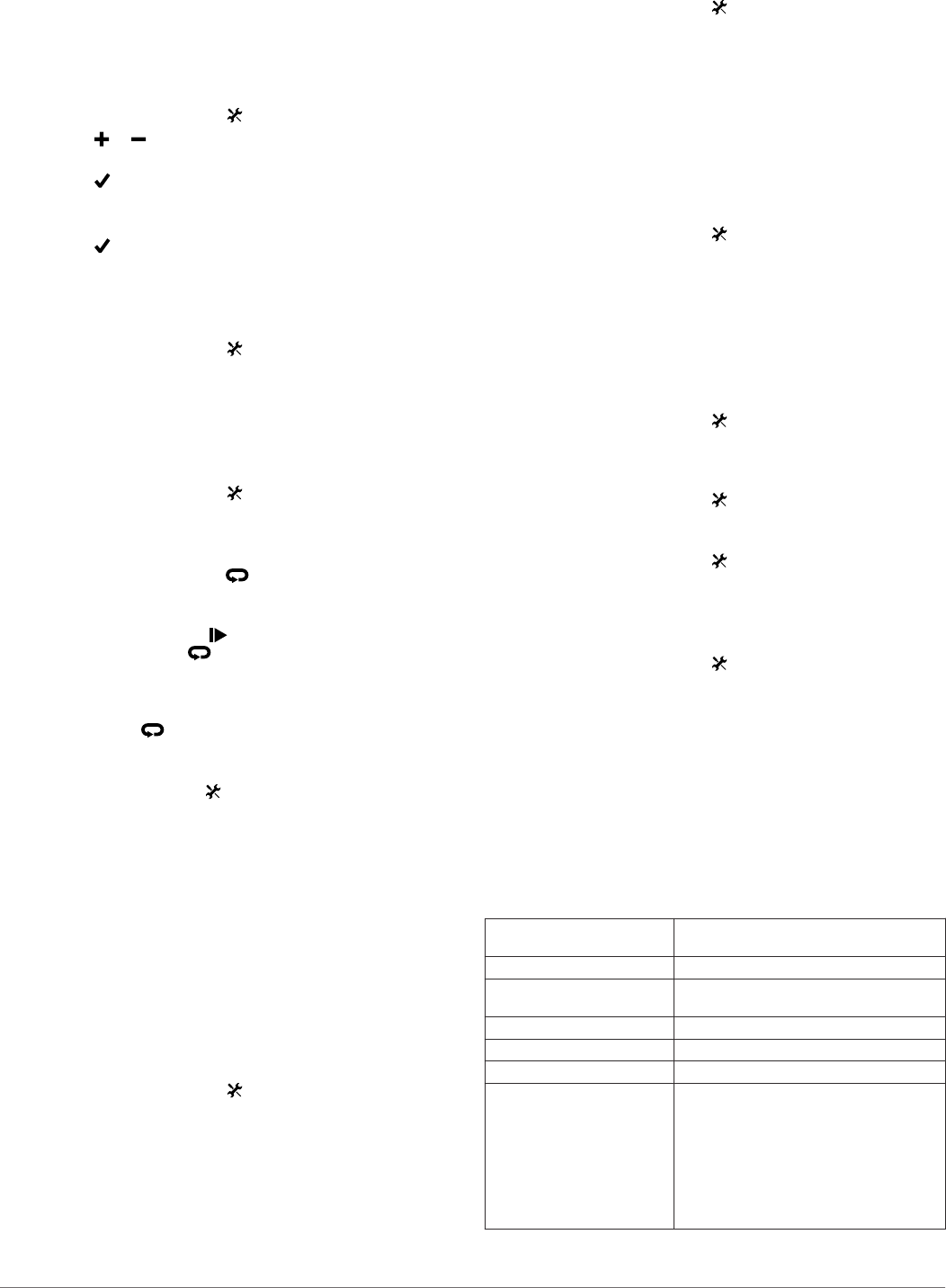-
Hoe kan ik tempo instelling de snelheid per uur laten tonen ipv het aantal minuten per km. Gesteld op 8-11-2023 om 18:50
Reageer op deze vraag Misbruik melden -
Hoe kan ik er voor zorgen dat de schermverlichting aanblijft? Als ik s avonds fiets zie ik na een paar seconden niets meer, tenzij ik op het cherm tik.
Reageer op deze vraag Misbruik melden
Mvg,
Eric Gesteld op 18-9-2023 om 18:21-
Klik rechtsonder op het bacootje, systeem, scherm, time-out van scherm op "aan" zetten.
Waardeer dit antwoord Misbruik melden
In het scherm: druk op + voor helderder, op - voor minder helder scherm.
Succes,
André Geantwoord op 18-9-2023 om 18:28
-
-
Plastic beschermkap wijzerplaat laat ineens los zodat binnenwerk horloge open komt te liggen. Hoe los ik dit op?? Gesteld op 22-8-2023 om 15:51
Reageer op deze vraag Misbruik melden -
de lichtsterkte is verminderd zodat ik de gegevens nog moeilijk kan zien Gesteld op 22-8-2023 om 15:47
Reageer op deze vraag Misbruik melden-
Aan- uitknop even indrukken en in het schermpje dat verschijnt op de + drukken totdat de gewenste helderheid is bereikt.
Waardeer dit antwoord (1) Misbruik melden
Succes Geantwoord op 22-8-2023 om 18:28
-
-
Klopt. Bedankt voor de tip. Geantwoord op 22-8-2023 om 22:03
Waardeer dit antwoord Misbruik melden -
Hoe verander ik de maateenheden op de smartwatch. Hij staat al op metrisch maar geeft nog staats inch en lbs aan. Gesteld op 17-6-2023 om 12:39
Reageer op deze vraag Misbruik melden -
Ieder keer als ik mijn Edge Touring in Garmin Express op de laptop heb aangesloten blijft de melding verschijnen dat een nieuwe kaart moet worden geïnstalleerd. Ook als ik die nieuwe kaart al heb geïnstalleerd. Nu zou ik dat kunnen negeren, maar ik vraag me af wat er aan de hand kan zijn dat die mededeling alsmaar terug blijft komen? Zo'n kaartupdate duurt maar liefst ruim 3 uur, niet zo handig dus om dit telkens te moeten uitvoeren.
Reageer op deze vraag Misbruik melden
Heeft iemand anders dit ook en hoe is het op te lossen??
Dank voor de respons Gesteld op 18-4-2023 om 18:55-
Ja, heb dit ook.
Waardeer dit antwoord Misbruik melden
Waarom weet ik niet, maar ik download ze niet.
Indien u meer nieuws hebt, laat het zeker weten.
Groeten,
Yves Geantwoord op 18-4-2023 om 19:15
-
-
Het advies was om een harde reset toe te passen. Dat heb ik gedaan, wéér 3 uur bezig met kaartupdate, wéér hetzelfde; blijft melden dat er een kaartupdate is.
Waardeer dit antwoord Misbruik melden
Dus update ik maar niet, hetgeen op zich ook niet zo'n probleem is want de kaart werkt gewoon.
Vreemd blijft het wel.
Overigens zo pas je een harde reset toe:
Beste André,
Bedankt voor uw mail en excuses voor onze late reactie!
Ik wil u vragen de instructies op onderstaande website te volgen.
Er blijkt iets mis te gaan in de firmware, dus deze moet gereset worden.
Klik op deze LINK
Voor meer informatie raden wij u aan om onze website te bezoeken: Klik op deze LINK
Wij hopen u hiermee voldoende te hebben geïnformeerd.
Met vriendelijke groet,
Dylan
Garmin Support
Geantwoord op 19-4-2023 om 16:41 -
Pas nu zie ik dat de link niet meer werkt. Gelukkig heb ik destijds de tekst gekopieerd:
Waardeer dit antwoord Misbruik melden
Garmin reset
Soft reset van je Garmin Edge uitvoeren
Op je toestel de on/off knop meer dan 10 seconden vasthouden
Je Garmin gaat uit en gaat weer aan
De on/off knop weer loslaten
Je toestel functioneert weer normaal
Hard reset van je Garmin Edge uitvoeren
Schakel apparaat uit
Houd Lap en Start / Stop knoppen vast
Zet het apparaat aan, terwijl je nog steeds beide knoppen ingedrukt houdt
Houdt de toetsen vast to het Garmin “splash” scherm verschijnt
Laat de knoppen los wanneer Garmin “splash” scherm verdwijnt
De reset is geslaagd als eenmaal ingeschakeld, het apparaat in de eerste set-up wizard gaat. Zodra de reset en de setup wizard zijn voltooid, plaats je het apparaat buiten met een duidelijk zicht op de lucht voor een minimum van 20 minuten om satellietgegevens te verkrijgen. Daarna kun je verder met de set-up.
Gebruikers gegevens verwijderen
Om gebruikersgegevens te wissen op de Garmin Edge 510, 810, Touring en Touring Plus:
Schakel apparaat uit
Houd de vinger in de linkerbovenhoek van het scherm
Schakel apparaat met behoud van de druk op het display
Laat display als Herstel alle instellingen? bericht verschijnt
Raak Ja (vinkje)
Geantwoord op 19-4-2023 om 16:44